technologia
Musisz natychmiast zmienić te ustawienia przeglądarki, jeśli Twoja prywatność w Internecie jest dla Ciebie ważna

James Martin / CNET
Prywatność jest teraz priorytetem dla producentów przeglądarek, ale mogą oni nie posuwać się tak daleko, jak byś chciał walczyć z wszechobecnymi narzędziami do śledzenia branży reklamowej w sieci. Możesz więc zwiększyć ustawienia prywatności, aby przechytrzyć śledzenie online.
Problemy takie jak Skandal Cambridge Analytica na Facebooku umieścili ochronę danych na liście priorytetów Doliny Krzemowej, pokazując, jak firmy gromadzą ogromne ilości danych podczas przeglądania Internetu. Twój cel? Stworzenie szczegółowego profilu użytkownika, dzięki któremu staniesz się celem bardziej dokładnych, klikalnych, a tym samym bardziej dochodowych reklam.
Apple i Google prowadzą wojnę w sieci. Ochrona danych dodaje nowy wymiar konkurencji i wyborom przeglądania.
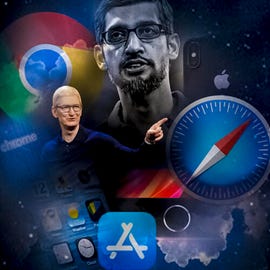
Google i Apple walczą o przyszłość sieci. Seria CNET bada szczegóły.
James Martin / CNET
Apple nadało ochronie danych najwyższy priorytet we wszystkich swoich produktach, w tym w Safari. Dla startupu Brave ochrona danych jest głównym celem, a Mozilla i Microsoft używają ochrony danych, aby odróżnić swoje przeglądarki od Google Chrome. Jednak do gry jest później Inżynierowie Chrome tworzą „piaskownicę prywatności” pomimo uzależnienia Google od przychodów z reklam.
Mając wszystkie wymienione tutaj przeglądarki, możesz zwiększyć ochronę danych, zmieniając domyślną wyszukiwarkę. Spróbuj na przykład KaczkaKaczkaGo. Chociaż wyniki wyszukiwania mogą nie być tak przydatne i szczegółowe jak Google, DuckDuckGo od dawna jest ulubieńcem osób dbających o prywatność, ponieważ odmawia śledzenia wyszukiwań użytkowników.
Inne uniwersalne opcje poprawiające prywatność obejmują wyłączenie śledzenia lokalizacji i autouzupełniania wyszukiwarek w przeglądarce, wyłączenie automatycznego uzupełniania haseł i regularne czyszczenie historii przeglądania. Jeśli chcesz przenieść swoją prywatność na wyższy poziom, rozważ jedną z następujących wirtualne sieci prywatne sprawdzone przez CNET które działają ze wszystkimi przeglądarkami. (Możesz również przeczytać nasze podsumowanie) VPN oparte na przeglądarce do wypróbowania.)
W międzyczasie możesz jednak zmienić kilka prostych ustawień w przeglądarce, aby nie dopuścić do tego, by większość programów śledzących reklamy znalazła się na swoim miejscu.
Zmień ustawienia prywatności przeglądarki Chrome

James Martin / CNET
Na świecie najpopularniejsza przeglądarka jest również powszechnie określany jako jeden z najmniej prywatny gdy jest używany bezpośrednio po wyjęciu z pudełka. Plusem jest jednak to, że elastyczne i open-source podstawy Chrome pozwoliły niezależnym programistom wydać wiele rozszerzeń dbających o prywatność, aby otrząsnąć się z trackerów.

Brett Pearce / CNET
Wykonując Sklep internetowy Chrome, Kliknij Rozszerzenia po lewej stronie i wpisz nazwę rozszerzenia, którego szukasz w pasku wyszukiwania. Gdy znajdziesz właściwe rozszerzenie w wynikach wyszukiwania, kliknij Dodaj do Chrome. Pojawi się okno dialogowe wyjaśniające, jakie uprawnienia ma rozszerzenie dla Twojej przeglądarki. Kliknij Dodaj rozszerzenie aby wprowadzić rozszerzenie do przeglądarki.
Jeśli zmienisz zdanie, możesz zarządzać rozszerzeniami lub je usuwać, otwierając Chrome i klikając trzy kropki Więcej Menu po prawej. Następnie wybierz Więcej narzędzi i wtedy Rozszerzenia. Możesz również zobaczyć więcej o rozszerzeniu tutaj, klikając Detale.
Oto cztery rozszerzenia, na które warto przyjrzeć się na początek: Automatyczne usuwanie plików cookie, uBlock pochodzenia, Badacz prywatności oraz HTTPS wszędzie.
Jeśli używasz Androida, przepraszam: rozszerzenia nie działają. Musisz więc ogólnie przełączyć przeglądarki na coś takiego Aplikacja DuckDuckGos.
W tym samym menu z trzema kropkami w Chrome możesz także blokować pliki cookie innych firm. wybierać ustawienia, a następnie przewiń w dół do Prywatność i ochrona Przekrój i kliknij Pliki cookie i inne dane strony internetowej. Wybierz tutaj Blokuj pliki cookie stron trzecich.
Kontynuuj czytanie: Prywatność Google Chrome nie jest najlepsza. Te rozszerzenia przeglądarki pomogą
Ustawienia prywatności przeglądarki Safari można zmienić

Angela Lang / CNET
Safari domyślnie włącza swoje zastrzeżone Inteligentne zapobieganie śledzeniu Narzędzie, dzięki któremu zawsze jesteś o krok przed złośliwym oprogramowaniem do ochrony danych. Mimo to od czasu wprowadzenia narzędzie nie zawsze działało płynnie Debiut 2017. Badacze Google odkryli, jak może wyglądać samo inteligentne zapobieganie śledzeniu używane do śledzenia użytkownikówmimo że Apple rozwiązał problem.
Safari 14, zapowiedziane w czerwcu, a później w 2020 z nowymi MacOS Big Sur, może poinformować Cię, które moduły śledzące reklamy są uruchomione w odwiedzanej witrynie i dać 30-dniowy raport na temat znanych modułów śledzących zidentyfikowanych podczas przeglądania. Informuje również, z jakich witryn pochodzą te trackery.
Aby sprawdzić, czy blokowanie jest włączone, otwórz Safari i kliknij ustawienia, następnie Prywatność. Pudełko obok niego Zapobiegaj śledzeniu w wielu witrynach należy sprawdzić. Kiedy tam jesteś, możesz też Usuń pliki cookie ręcznie. Kliknij Zarządzaj danymi witryny aby zobaczyć, które witryny pozostawiły swoje moduły śledzące i pliki cookie zawieszone w Twojej przeglądarce. Kliknij REMOVED obok jednego z pojedynczych trackerów, których chcesz się pozbyć, lub po prostu wyczyść całą listę, klikając Usuń wszystko u dołu ekranu.
Pliki cookie mogą być pomocne, nie tylko inwazyjne, ale dla lepszej prywatności można je całkowicie zablokować — zarówno własne pliki cookie od wydawcy witryny, jak i pliki cookie stron trzecich od innych, takich jak reklamodawcy. Aby to zrobić, aktywuj pole obok Blokuj wszystkie pliki cookie.
Jeśli szukasz innego poziomu prywatności, możesz również zainstalować przydatne rozszerzenia z App Store, takie jak Adblock Plus lub Ghostery Lite dla Safari.
Kontynuuj czytanie: Safari dołącza do przeglądarek, które informują, kto próbuje Cię śledzić
Zmień ustawienia prywatności przeglądarki Edge

Microsoft
Przeglądarka Edge firmy Microsoft zawiera uproszczone opcje prywatności i blokowania śledzenia Zapobieganie tropicielom Ekran. W Edge wybierz ikonę menu z trzema kropkami w prawym górnym rogu i wybierz ustawienia. Wybierz z menu, które pojawi się po lewej stronie Ochrona danych i usługi.
Masz do wyboru trzy ustawienia: Proste, Zrównoważone i Ścisłe. Domyślnie Edge używa ustawienia Zrównoważone, które blokuje moduły śledzące ze stron internetowych, których nie odwiedziłeś, będąc jednocześnie wystarczająco łagodnym, aby uratować większość witryn przed niektórymi problemami z ładowaniem, które mogą wynikać z większego bezpieczeństwa. Podobnie ustawienie „Ścisłe” Edge może wpłynąć na zachowanie niektórych witryn, ale zablokuje największą liczbę modułów śledzących. Nawet podstawowe ustawienie nadal blokuje moduły śledzące używane do wydobywania kryptowalut i odcisków palców.
Kontynuuj czytanie: Możesz natychmiast zmienić ustawienia prywatności Microsoft Edge
Zmień ustawienia prywatności przeglądarki Firefox

Angela Lang / CNET
Domyślne ustawienia prywatności Firefoksa są bardziej ochronne niż Chrome i Edge, a przeglądarka oferuje również więcej opcji prywatności pod maską.
Z głównego menu Firefoksa – lub z trzywierszowego menu po prawej stronie paska narzędzi – wybierz opcję ustawienia. Jak tylko otworzy się okno Ustawienia, kliknij Prywatność i bezpieczeństwo. Tutaj możesz wybrać jedną z trzech opcji: Standardowa, Ścisła i Niestandardowa. domyślny, domyślne ustawienie Firefoksa, blokuje moduły śledzące w oknach prywatnych, śledzące pliki cookie innych firm i koparki kryptowalut. ten Rygorystycznie To ustawienie może zaszkodzić niektórym witrynom, ale zablokuje wszystko, co jest zablokowane w trybie standardowym, a także odciski palców i moduły śledzące we wszystkich oknach. Zwyczaj Warto zapoznać się z tymi, którzy chcą udoskonalić blokowanie trackerów.
Aby zastosować nowe ustawienia śledzenia, po wybraniu poziomu prywatności kliknij Odśwież wszystkie karty Przycisk, który się pojawi.
Kontynuuj czytanie: W Firefoksie przestań rozpowszechniać swoje dane w Internecie
Odważne ustawienia prywatności przeglądarki do zmiany
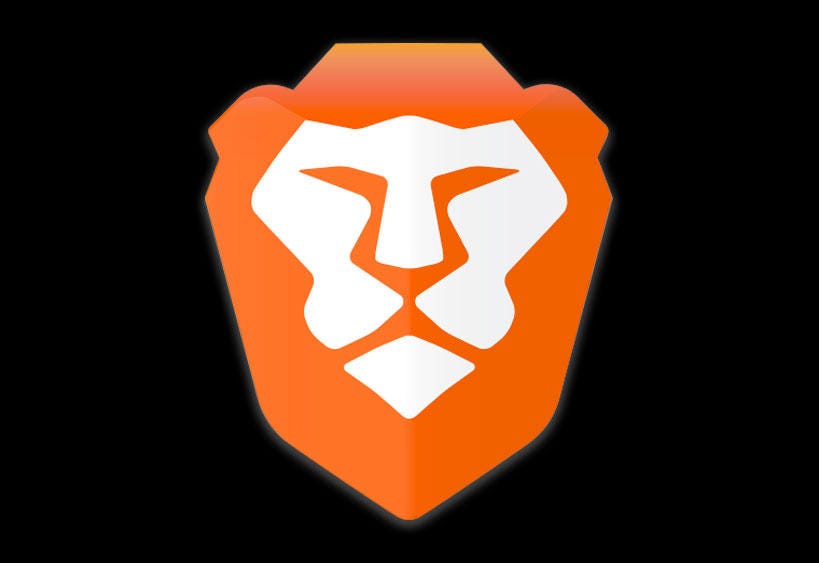
Odważny
Jeśli chodzi o narzędzia zapobiegające śledzeniu, najnowsze aktualizacje prywatności Safari wciąż pozostają w tyle za większością tych w Odważna przeglądarka. Domyślnie Brave blokuje wszystkie reklamy, moduły śledzące, pliki cookie innych firm i odciski palców, mimo że do niego dociera szalone prędkości. Brave oferuje również wbudowany Tryb przeglądania prywatnego Tor, opcja blokowania śledzenia o wysokiej wydajności oraz dodano wbudowany VPN dla użytkowników iOS.
Wybierz Odważny z menu głównego ustawienia ujawnić to ustawienia Panel po lewej stronie. Wybierać Tarcze aby zobaczyć listę opcji prywatności po prawej stronie ekranu. Wybierając Progresywny Widok pozwala wybrać typy trackerów, które chcesz blokować. Jeśli przewiniesz w dół, możesz również zablokować przyciski logowania i osadzone treści z Facebooka, Twittera, Google i LinkedIn. Aby uzyskać jeszcze więcej prywatności i dostrajania, eksploruj Dodatkowe ustawienia po lewej i wybierz Prywatność i ochrona.
Kontynuuj czytanie: Jeśli martwisz się o swoją prywatność w Internecie, jest to przeglądarka
Aby uzyskać więcej informacji, zobacz najlepsi menedżerowie haseł 2021 i nasze Najczęściej zadawane pytania dotyczące przeglądarki Tor.

„Certyfikowany guru kulinarny. Internetowy maniak. Miłośnik bekonu. Miłośnik telewizji. Zapalony pisarz. Gracz.”

